synthesia(シンセシア)はピアノの練習にも使えるゲームです。
大まかな話はこちら。
synthesiaダウンロード手順と購入方法
synthesiaを試してみたくなったら、ダウンロードしてみましょう。手順を記載しました。
synthesiaを気に入った場合は購入しましょう。ホームページには40ドル(4,200円程)から29ドル(3,000円程)のキャンペーン価格で販売中と書いてありますが、現在はこちらのオレンジ色のボタンから購入してはいけません。正当な方法でキャンペーン価格からさらに2,200円節約した880円でsynthesiaを購入する方法を一番下に載せていますのでご覧ください。
Synthesiaのインストール
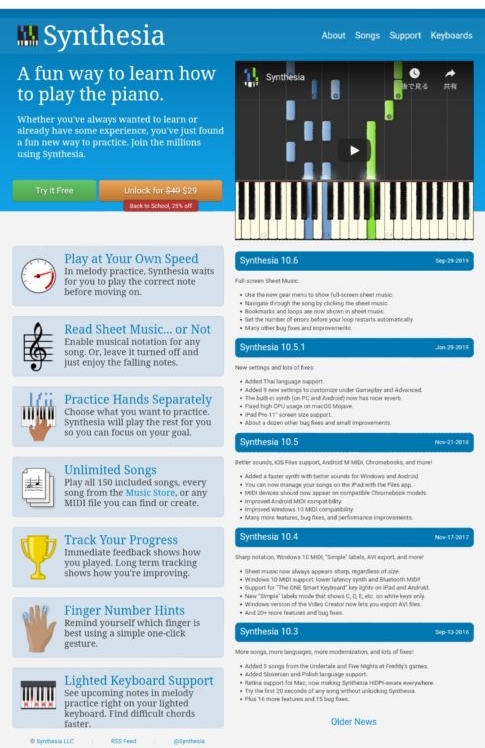
まず、画面左上の緑のボタン「Try It Free」を押します。ダウンロード画面に遷移します。
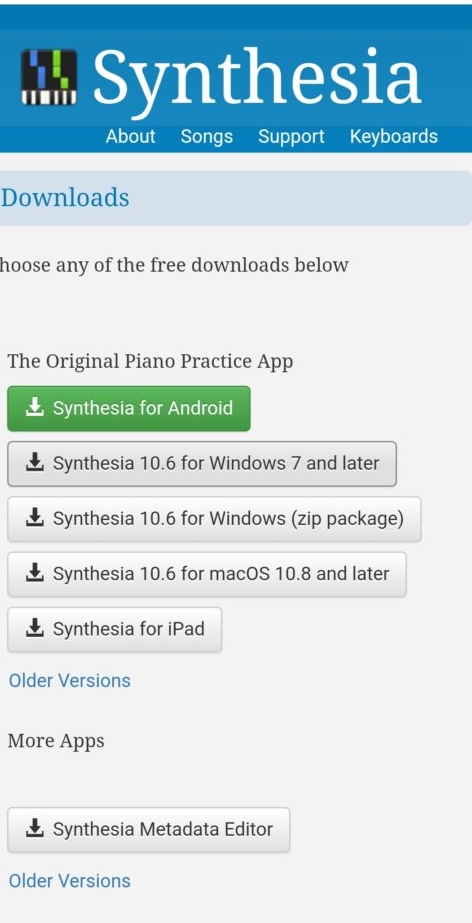
Android、Windows、Mac、ipadの4種類が選択可能です。ご自分の環境に合わせて利用しましょう。
今回は流れの確認目的なので、Androidを選択しました。
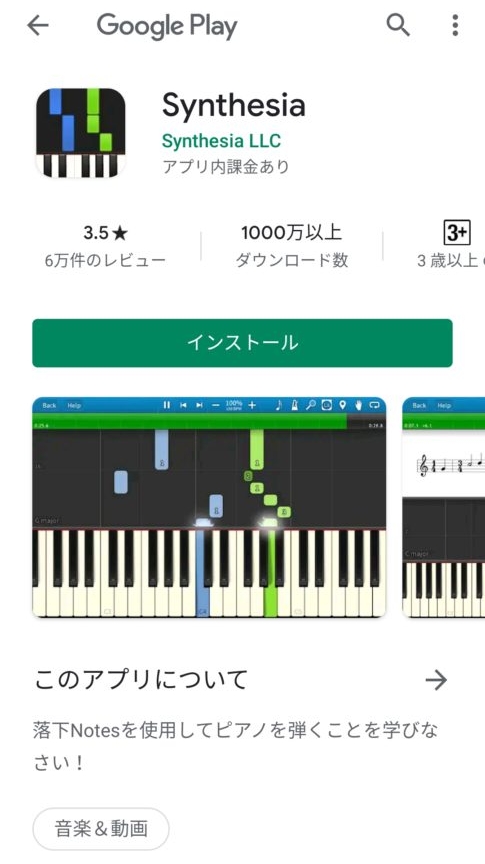
google playが開きます。海外のソフトのためかアプリの説明文がぶっきらぼうですが、気にせずインストールを押しましょう。
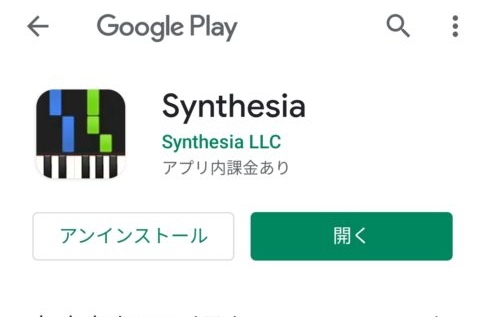
緑の「開く」を押します。
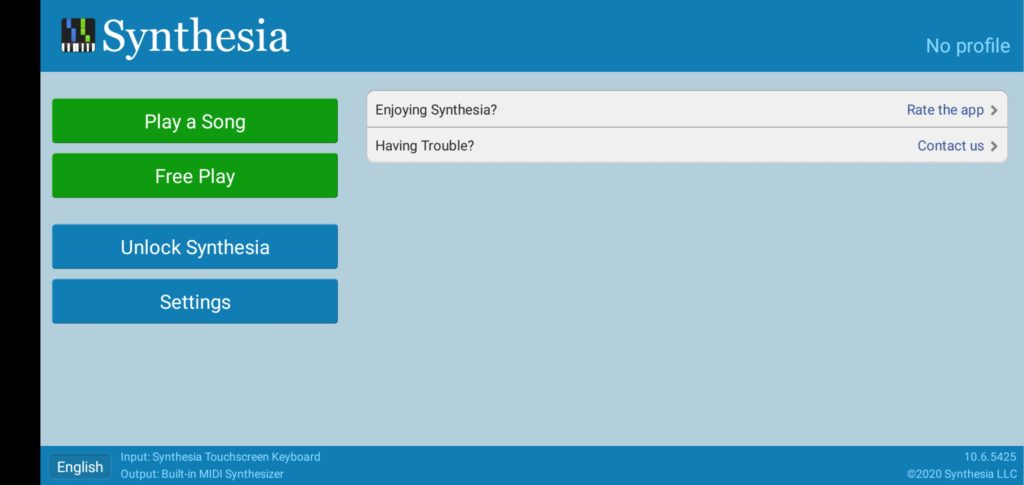
横向きフル画面で開きました。停止ボタンが無く、ビックリするといけないので先にお伝えしておきます。
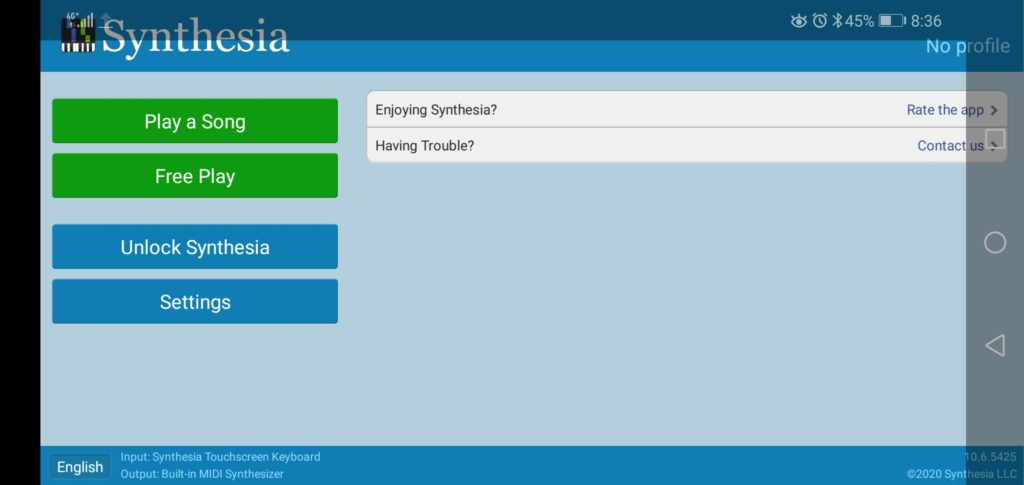
画面左からスワイプで△○□が出てくるので、終わるときは□から抜けましょう。
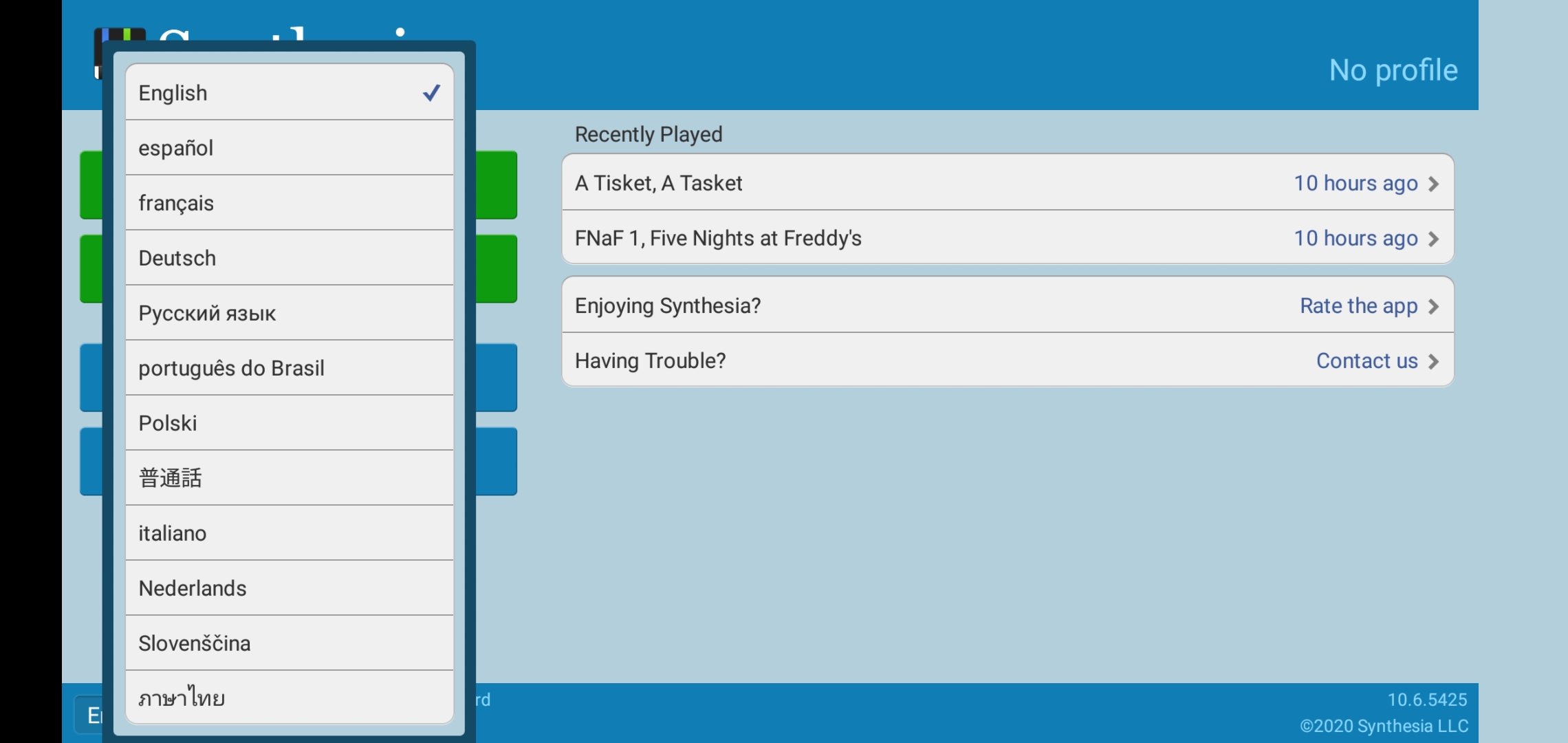
画面左下に言語設定ボタンがあります。押すとこんな感じで対応言語が出てきますが日本語はありません。「普通話」とあるのは中国語です。日本語化パッチもあるような記事がありますが、無くても問題ない事と、得体が知れないものかも知れないので日本語化しませんでした。
次に左上の緑色ボタン「Play a Song」を押します。
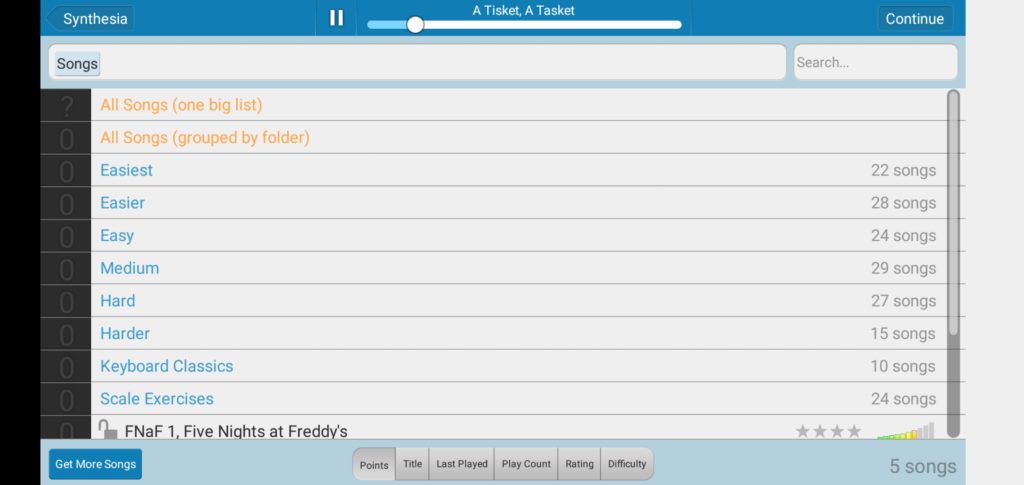
水色で書いてあるのがフォルダです。指でダブルクリック(それなりに素早く二回押し)すると、フォルダ内の曲が確認できます。
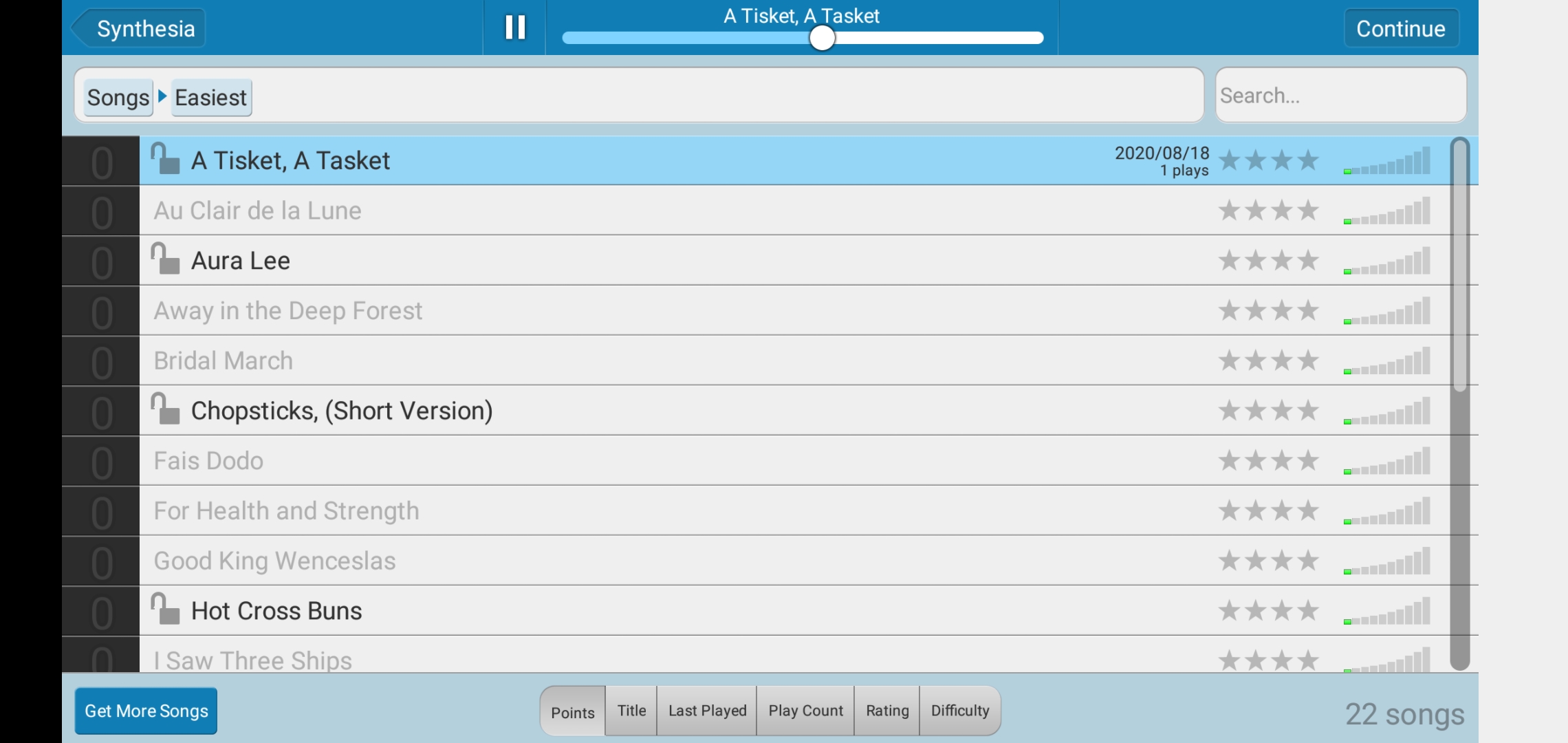
画面の左上の方に[Songs]〉[Easiest]となっているのですが、これが現在の階層を示しています。[Songs]を押すと元の階層に戻れます。
今回は戻らずに、曲に進んでみましょう。左側に南京錠が外れたマークの曲名が濃い黒の曲だけ選べます。鍵マークの曲は制限を解除すれば選べるようになります。
一番上の「A Tisket, A Tasket」を選んでみます。
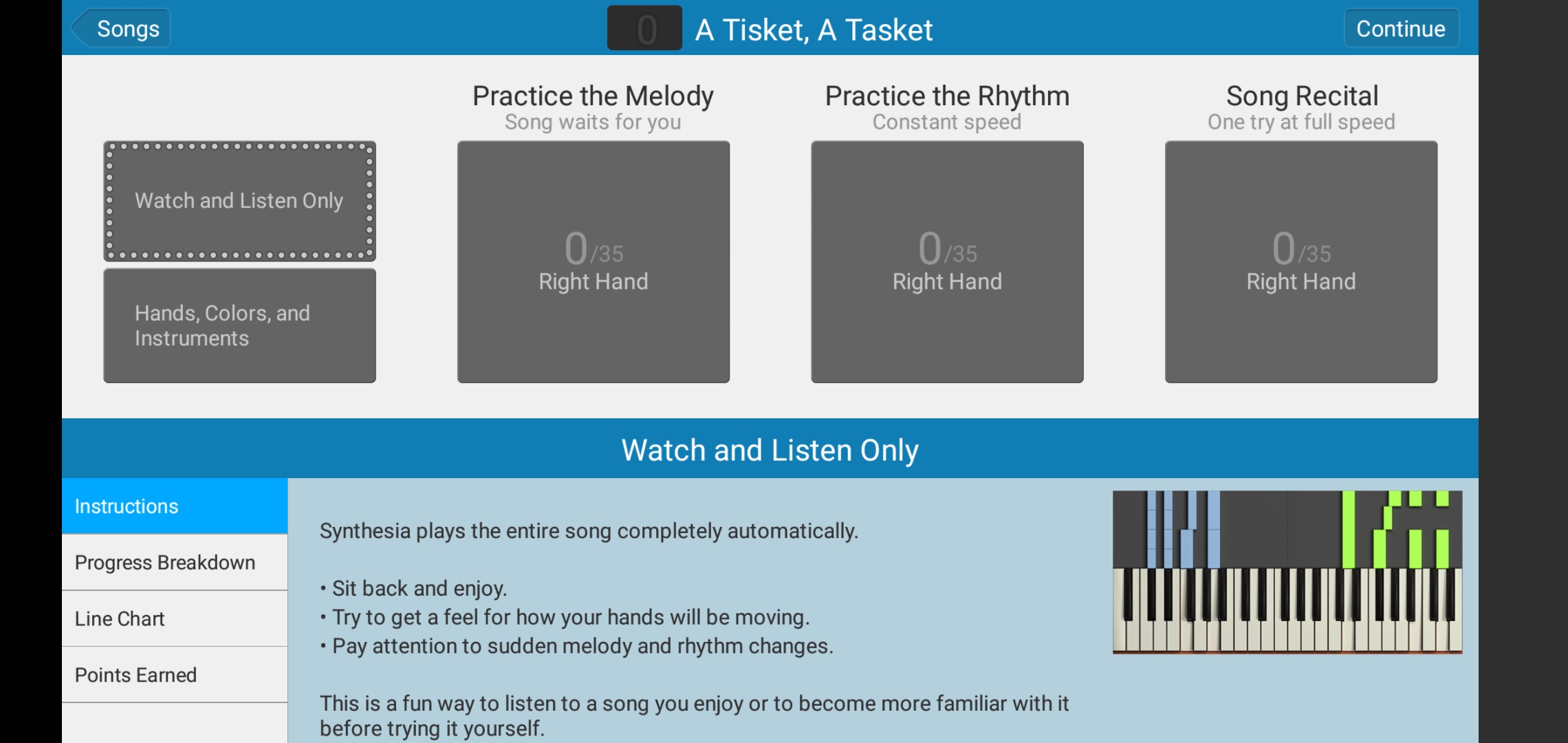
まずは「Practice the Melody」を選んでみましょう。正しい鍵盤を押せるまで待ってくれるモードです。
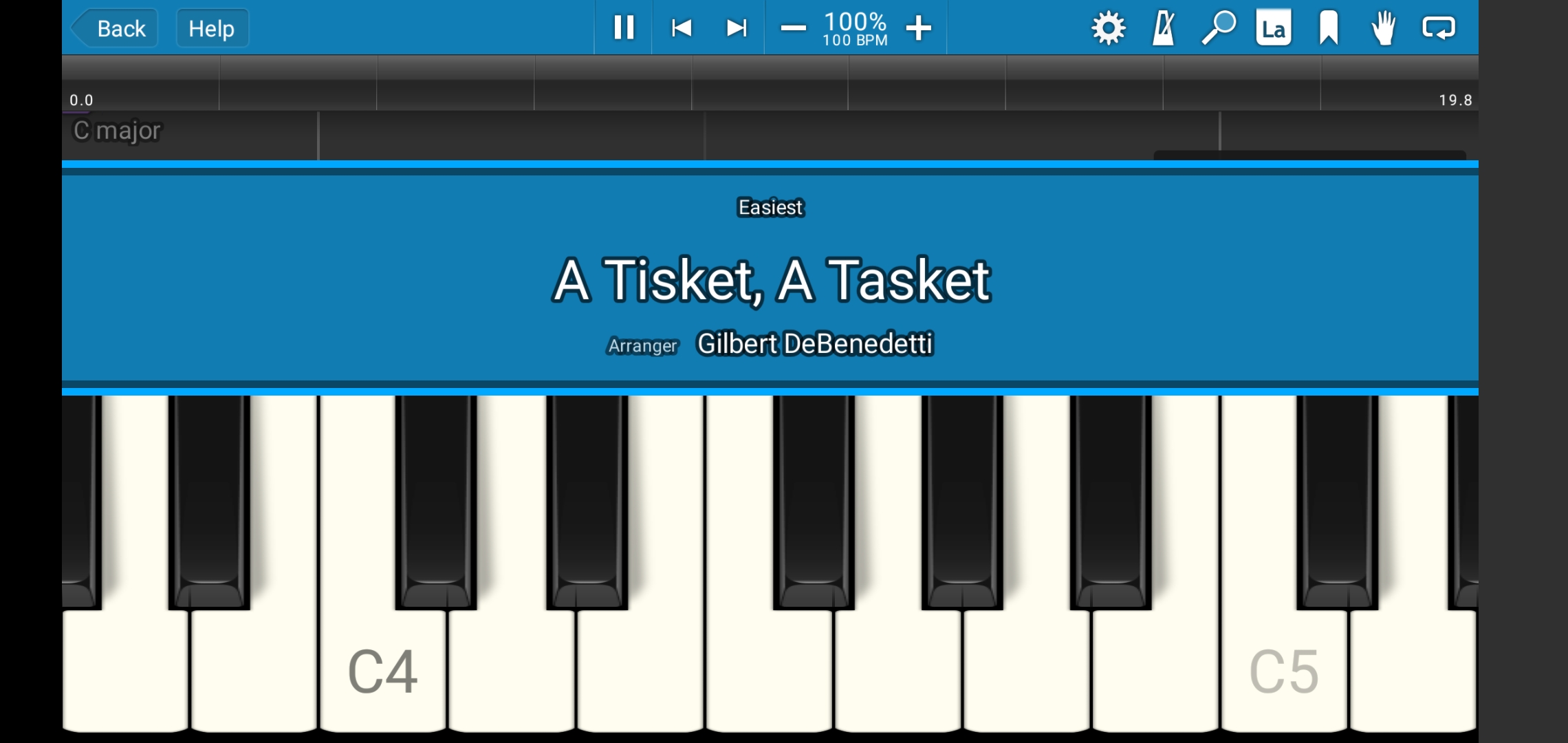
タイトルが出て
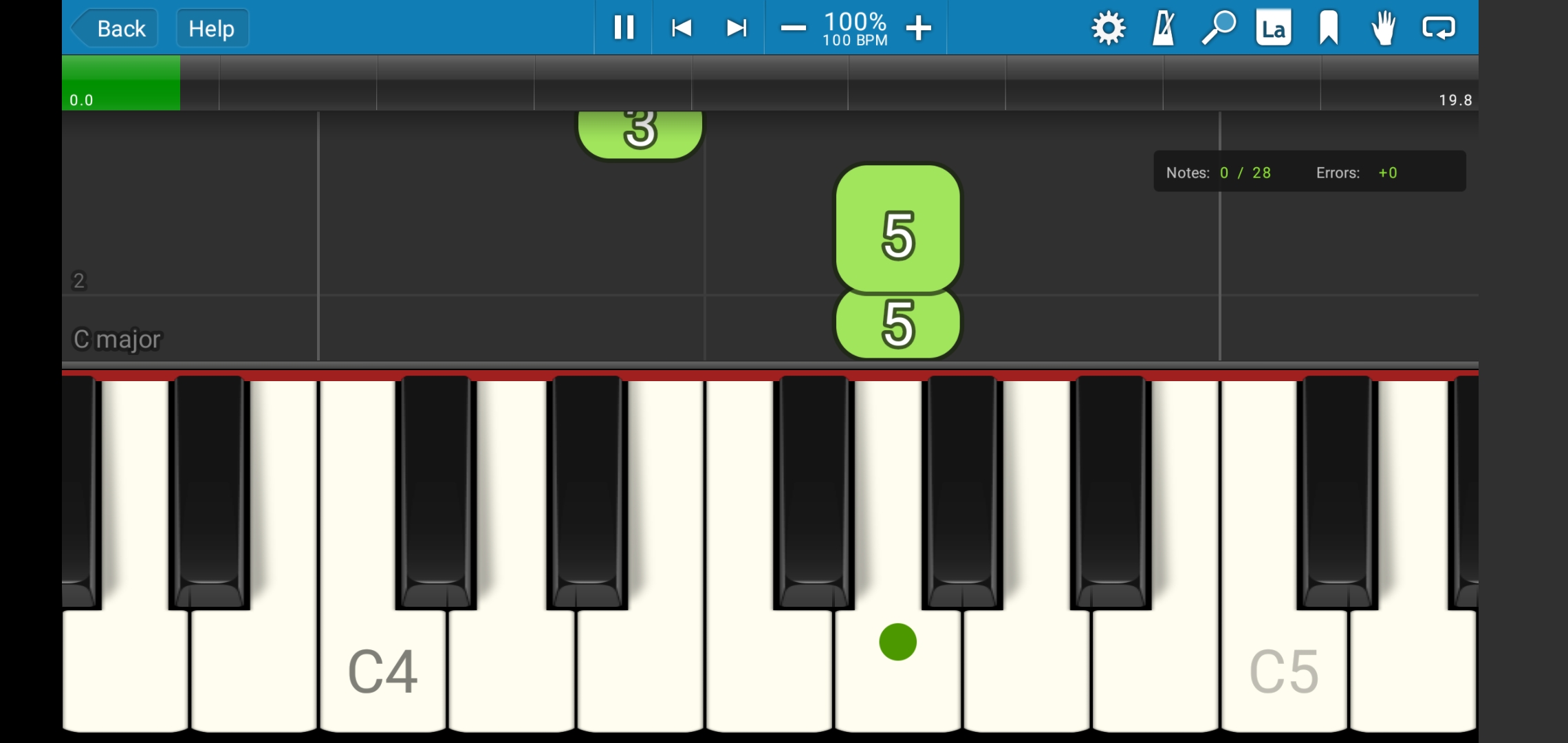
例のカラーバーが降ってきます。緑の○がついた鍵盤を押すまで進みません。
カラーバーについている番号は指番号で、親指が1、人差し指が2、中指が3、薬指が4、小指が5になります。スマホで遊ぶぶんにはどの指で押しても良いかなと思います。
曲の最後まで鍵盤を押していくと、スコアが出ます。その曲が初めての場合と進捗が上がった場合には、紙吹雪が飛びます。
鍵の掛かっていない他の曲も試してみるといいと思います。
Synthesiaの購入
ここまでやってみて、もし自分に合うようであれば購入しましょう。
2020年8月18日現在で、880円で購入できます。synthesiaのホームページの29ドルのキャンペーンから購入に進んではいけません。2,200円節約しましょう。
ホームページの29ドルキャンペーンからの購入
※今回はこちらから購入してはいけません。
念のため、29ドルキャンペーンからの購入方法も載せておきます。880円のキャンペーン価格が終わった場合は仕方ないのでこちらから購入しましょう。オレンジ色のボタンの「Unlock for $40 –>$29」を押すと
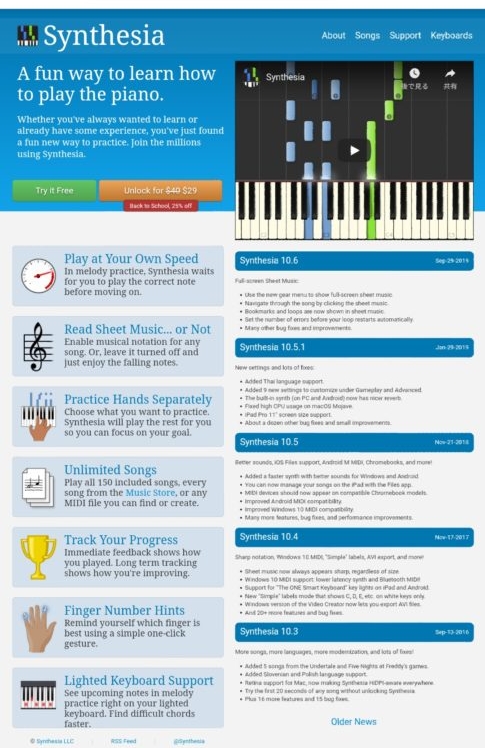
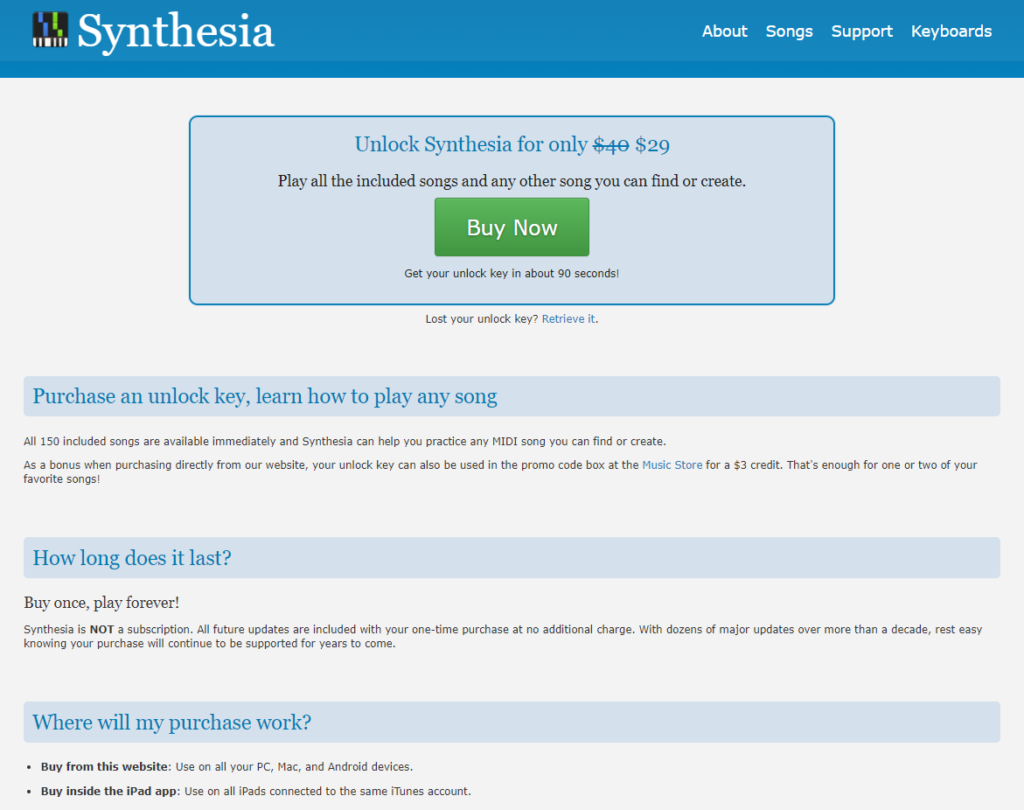
ほんとに29ドル取られそうですね。今回はこちらからは買いません。「Buy Now」を押してはいけません。synthesiaのサイトは閉じ、アプリを起動しましょう。
SynthesiaアプリからUnlockしよう
880円で購入する方法です。synthesiaのアプリを起動します。
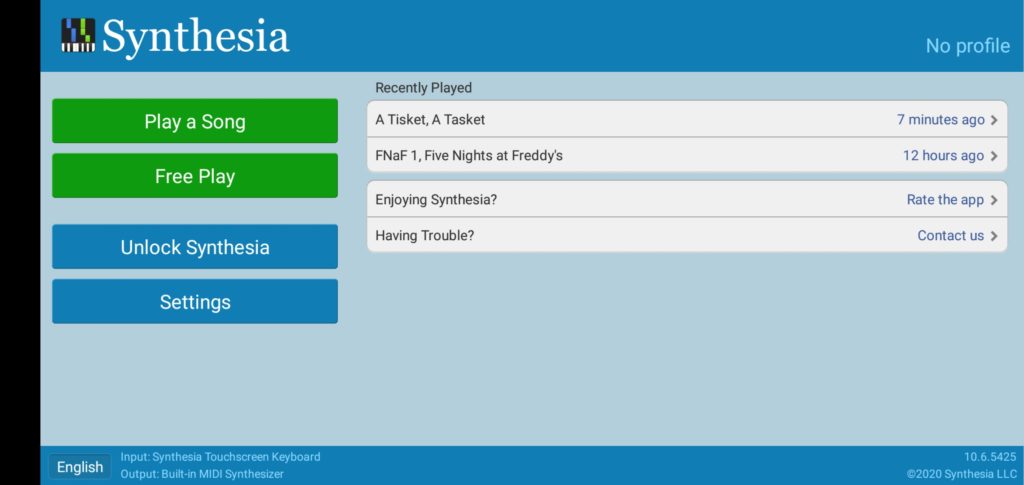
アプリの最初の画面まで戻り、左側3番目の青いボタン「Unlock Syntheaia」を押します。
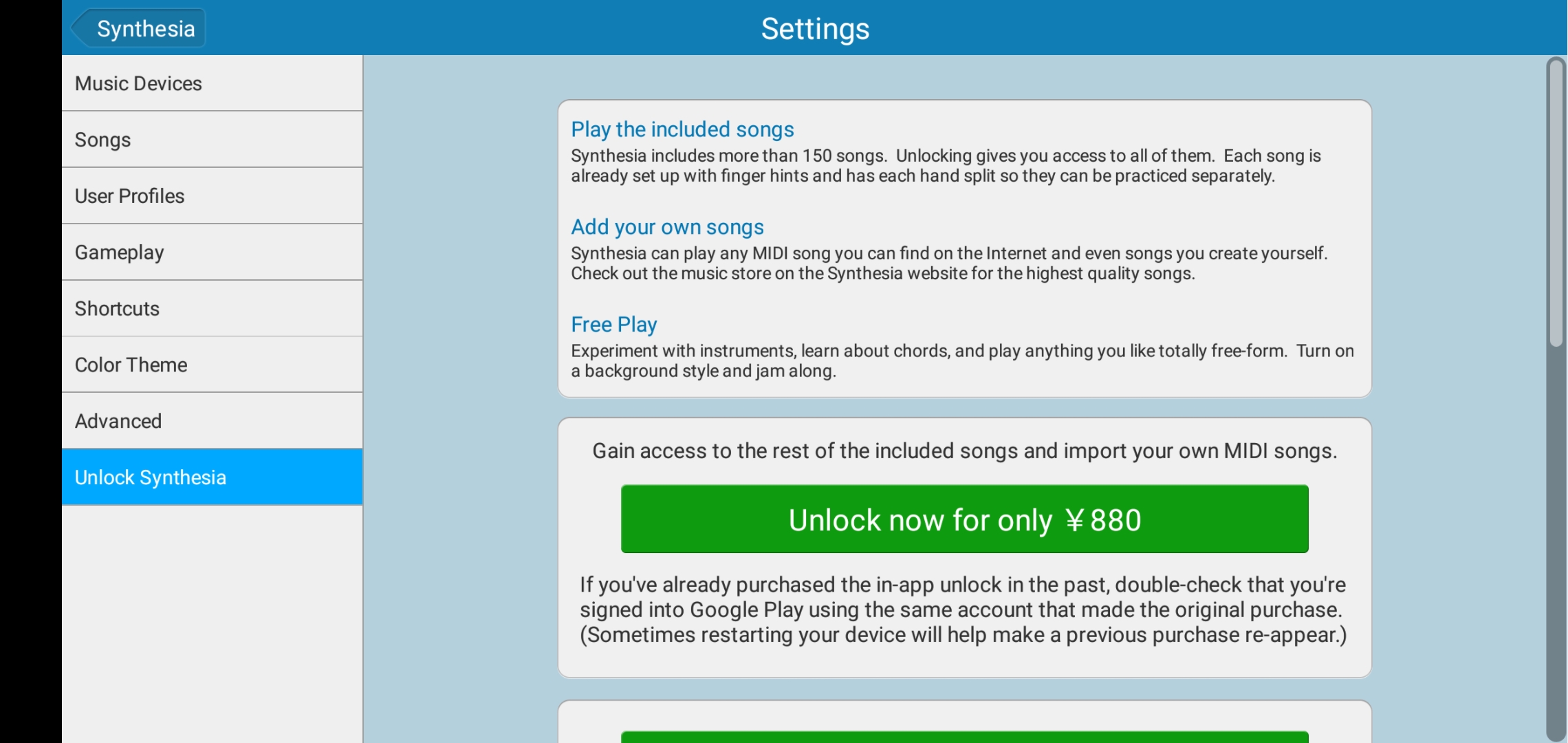
今はお安く入手できるようです。「Unlock now for only ¥880」をクリックして購入手続きを進めましょう。登録したメールアドレスにパスワードが送られてくるので確認して、この画面の下の方にある「Unlock」のところに記入します。
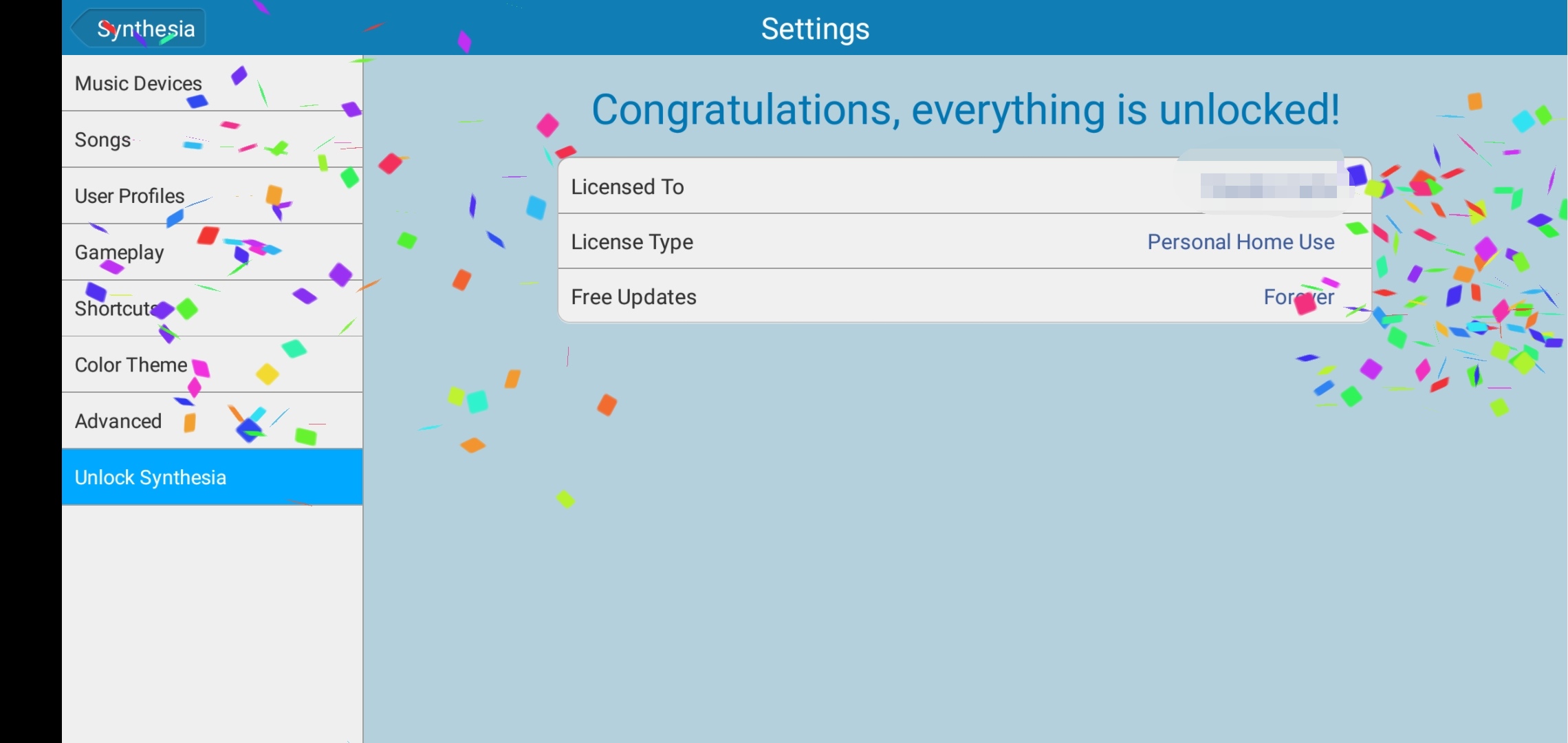
アンロックできました。また紙吹雪。
ちなみにこのパスワードはデバイス一つに対してではなく、利用者一人ずつに紐づけされているので、あとでPCやタブレットにインストールしたあとのアンロックでも使えます。お金を払うのは一生に一度だけで良いので、とてもリーズナブルです。
先程選べなかった曲の鍵マークが消えて、きちんとアンロックできているか確認しましょう。
Widowsなど、他の端末でも進め方は同じです。
次の記事でwindowsマシンとUSBキーボードの接続と設定方法を説明します。
コメント